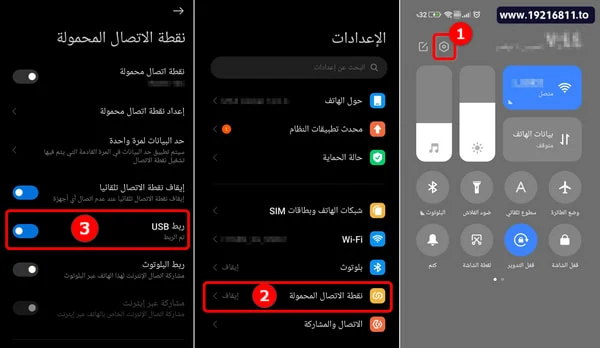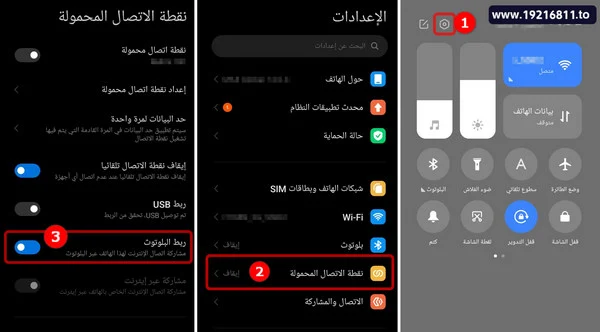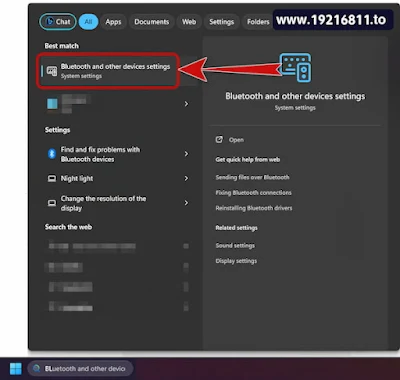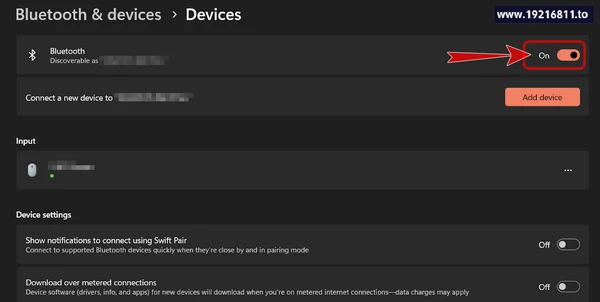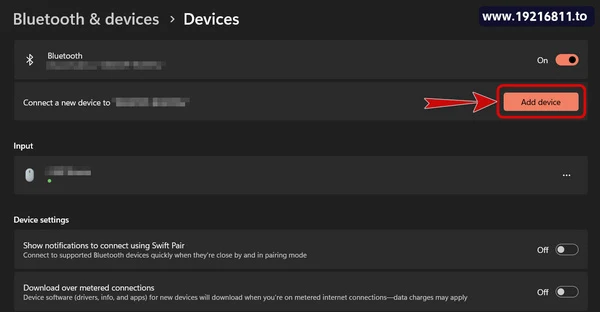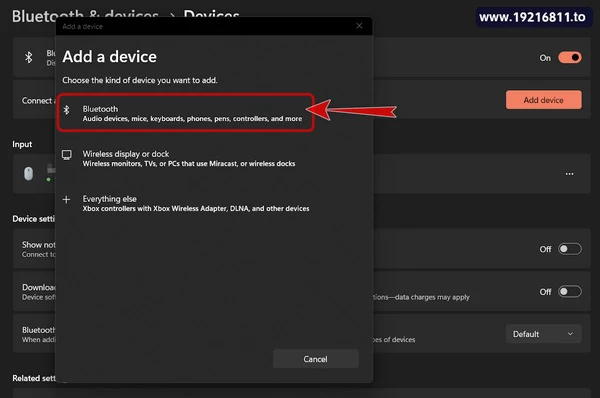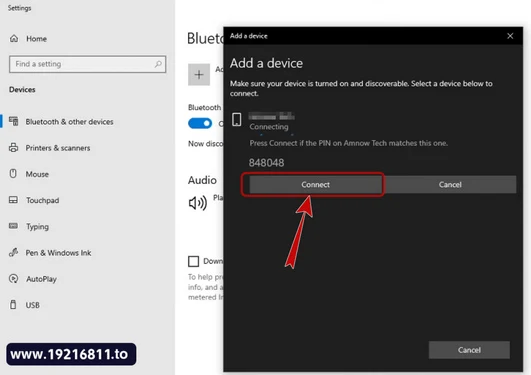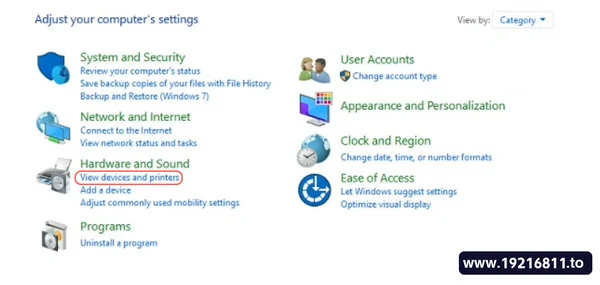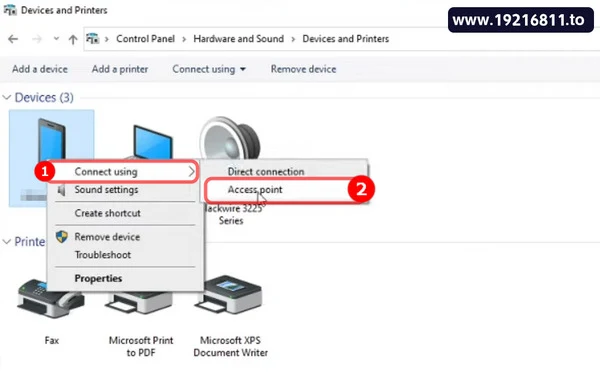علي الرغم من اعتماد اغلب الأشخاص علي الاتصال عبر الـ Wi-Fi الا انه أحيانا لا يتوفر الاتصال اللاسلكي لدي البعض ، ولهذا يمكنك تجاوز هذا عبر توصيل النت من الموبايل للكمبيوتر عن طريق USB بكل سهولة والحصول علي جودة اتصال بالأنترنت مستقرة وسريعة.
هذه الطريقة تعد من الوسائل الفعالة حقاً التي يمكنك الاعتماد عليها اذا واجهت أي صعوبات في الاتصال اللاسلكي او في حالة كان الكمبيوتر لديك لا يدعم الواي فاي ، او كان الانترنت متصل فقط علي هاتفك وترغب في تشغيله ايضاً علي الكمبيوتر.
كل ما هو مطلوب توفر انترنت علي هاتفك سواء باقة "Internet Data" او اتصال بشبكة واي فاي وستتمكن من توصيله بالكمبيوتر او اللابتوب ببساطة ، لذلك في هذا المقال نستعرض كيفية توصيل نت من الموبايل للكمبيوتر عن طريق USB بأتباع اكثر من طريقة.
توصيل النت من الموبايل للكمبيوتر عن طريق USB
- تقوم بتوصيل هاتفك بالكمبيوتر عبر وصلة USB.
- الدخول علي اعدادات الهاتف او Setting.
- الضغط علي "نقطة الاتصال المحمولة" او "Portable Hotspot".
- قم بتشغيل اعداد "ربط USB" او "USB tethering".
بعد اجراء هذه الخطوات سوف يتم توصيل النت من الموبايل للكمبيوتر مباشرة وسوف تلاحظ ان حالة اتصال جهازك الكمبيوتر هي متصل سلكياً ، ويمكنك بعدها استخدام خدمة الانترنت بدون أي مشاكل علي جهازك ، كما يوصي الخبراء بأستخدام سلك USB ثابت او اصلي لضمان وصول سرعة انترنت عالية.
كيفية توصيل النت من الموبايل للكمبيوتر عن طريق البلوتوث
اذا كنت لا تُفضل خاصية توصيل الانترنت مباشرة بالـ USB او اتبعت شرح خاصية USB Cable Internet السابقة ولم تنجح معك ، يمكنك استخدام البلوتوث بدلاً منها لتوصيل الانترنت بالكمبيوتر.
فهي من الطرق الفعالة ايضاً والتي تضمن لك تجربة استخدام فعالة وسرعة انترنت مستقرة جداً ولكن بشرط تواجد الهاتف والكمبيوتر قريبين من بعض ، ويجب ان يدعم اللابتوب او الكمبيوتر الخاص بك ميزة البلوتوث Bluetooth ، فيما يلي نستعرض كيفية توصيل النت من الراوتر للكمبيوتر عن طريق منفذ USB عبر البلوتوث:
- قم بربط هاتفك بالكمبيوتر عبر وصلة USB.
- اتجه الي اعدادات الهاتف ثم اختر "نقطة الاتصال المحمولة" او "Portable Hotspot".
- قم بتشغيل خاصية "Bluetooth Tethering" او "ربط البلوتوث".
- بعدها انتقل الي جهازك الكمبيوتر ، ثم ابحث عن اعداد البلوتوث "Bluetooth and other devices setting".
- قم بتشغيل اعداد Bluetooth وجعله في وضع On.
- اضغط علي زر "إضافة بلوتوث" او "Add Bluetooth".
- اختر Bluetooth ، ثم انتظر قليلاً ، سيظهر لك اسم هاتفك الذي ربطه بالكمبيوتر، اضغط عليه.
- سوف يتم ارسال اشعار لهاتفك للتأكيد اختر "الربط والاتصال" او "Pair & Connect" ، ثم "الربط" او "Pair".
- بعد التأكيد من خلال الهاتف ، اضغط علي زر "الاتصال" او "Connect" من الكمبيوتر ثم Done.
- الاجراء الأخير لتأكيد ربط الهاتف بالكمبيوتر كالتالي ، البحث عن "لوحة التحكم" او "Control Panel".
- الضغط علي "عرض الأجهزة والطابعات" او "View Devices and printers" اسفل "الأجهزة والصوت" او "Hardware and Sound".
- اضغط كليك يمين علي اسم هاتفك ثم اختر "الاتصال باستخدام" او "Connect Using" ، ثم اختر Access point او "نقطة دخول".
بعد اجراء الخطوات السابقة سوف يتم توصيل النت من الموبايل للكمبيوتر عبر البلوتوث وهذه كانت الطريقة بكل سهولة ، علي الرغم ان الخطوات كثيرة الا انه قد يفضل البعض هذه الطريقة خاصة اذا كان الجهاز داعم لميزة البلوتوث.
كيفية توصيل النت للكمبيوتر بدون كابل نهائياً
يعد توصيل الانترنت بالكمبيوتر بدون استخدام أي كابلات خياراً اكثر فعالية حيث انه لن يُقيدك بسلك الانترنت بل يمكنك التنقل بجهازك في نطاق الشبكة كما تريد.
تتوفر اكثر من وسيلة لتوصيل الكمبيوتر بالإنترنت بدون كابلات وتتخلص في تركيب قطعة الواي فاي سواء كانت Wifi-USB او تركيب محول عبر منفذ PCI في اللوحة الامر مباشرة ، فيما يلي نستعرض مميزات وخصائص كل طريقة علي حدة.
توصيل الانترنت بالكمبيوتر بدون سلك عبر Wi-Fi USB
تسمي Wi-Fi USB او فلاشه واي فاي ويتم تركيبها في الكمبيوتر او اللابتوب بشكل عادي ، وتمتاز بصغير حجمها وكفاءتها العالية لتوصيل الانترنت بسرعات عالية بجانب التغطية الواسعة للشبكات المتوفرة.
لذلك لن تواجه صعوبات في الاتصال اذا كان الراوتر بعيد عنك ، بالإضافة الي ذلك انها تسمح لك ايضاً بتشغيل ميزة النقطة الساخنة او "Hotspot" والربط مع الاجهزة القريبة الأخرى سواء هاتف او كمبيوتر.
كل ما عليك هو شراءها من اي متجر لأجهزة الكمبيوتر ثم توصيلها بالكمبيوتر او اللابتوب الخاص بك ، وسوف يتم تشغيل اعدادات الواي فاي وستتمكن من الاتصال اللاسلكي بالشبكات الخاصة بك.
استخدام محول لاسلكي Wireless Adapter بدون كابل
وهو عبارة عن محول او Adapter موجه لأجهزة الكمبيوتر المكتبي ويسمح لك بتوصيل الواي فاي والاتصال بالشبكات، يتم توصيله في منفذ PCIe علي اللوحة الام مباشرة ، من ابرز مميزاته دعم أحدث معايير الاتصال اللاسلكي مثل 802.11ac و 802.11ax مما يضمن معدل نقل بيانات اسرع واكثر استقراراً.
الفرق بين هذا المحول وفلاشه الواي فاي ان الفلاشة تشغل منفذ USB خارجي وستكون ظاهرة دائماً، اما عن محول الواي فاي فيتم توصيله في اللوحة الام وغلق وحدة الكمبيوتر او الكيسة بالتالي لن تكون ظاهرة.
ولكن كلاهما يوفر تجربة اتصال ممتازة ويمكن الاعتماد عليهما ، وفي كلا الحالتين تستطيع ربط الكمبيوتر بالشبكة لاسلكياً بجانب بث نقطة اتصال Hotspot لمشاركة الانترنت مع اي جهاز ايضاً.
وبهذا تعرفنا علي كيفية توصيل النت من الموبايل للكمبيوتر عن طريق USB بأكثر من طريقة والجدير بالذكر ان هذه الطرق امنة تماماً ويلجأ لها الكثير من المستخدمين في حالة كانت أجهزة الكمبيوتر غير داعمة للـ Wi-Fi او توجد مشكلة في الاتصال اللاسلكي.
اذا كنت بحاجة الي اتصال دائم بالأنترنت بدون هاتفك ، فيمكنك استخدام فلاشه الواي فاي او المحول "Wireless Adapter" وسوف يقدم لك تجربة استخدام فريدة ايضاً.